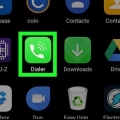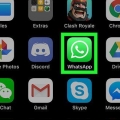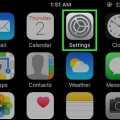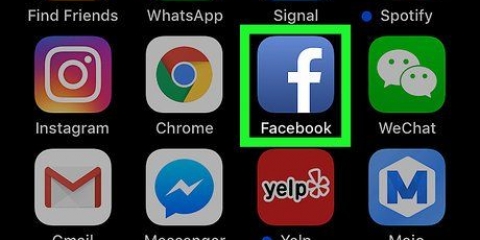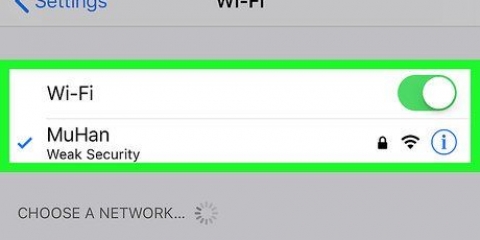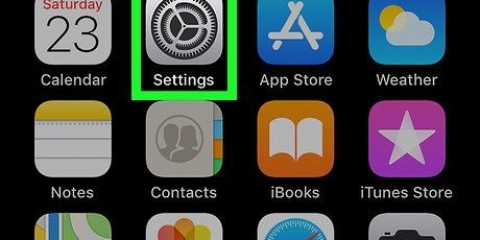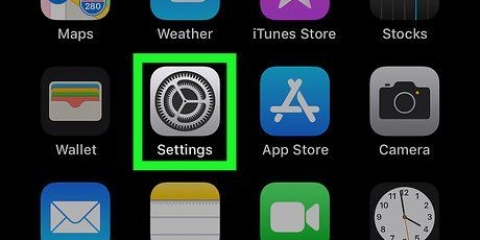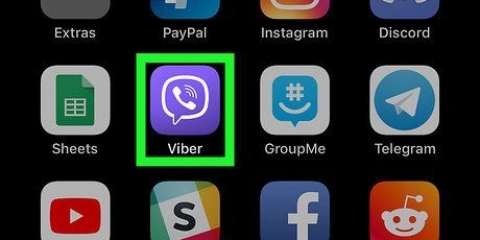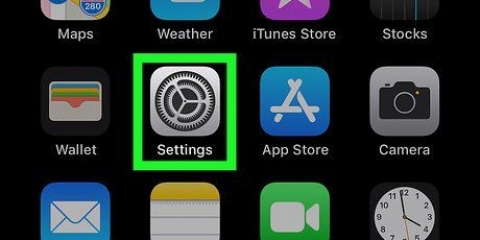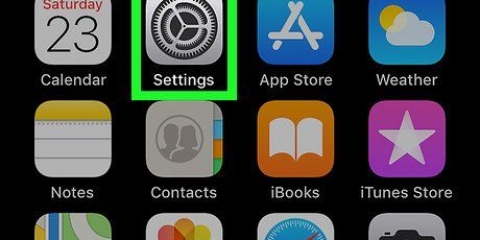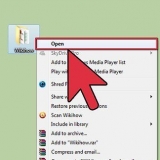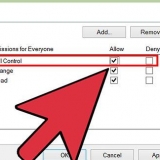Bloquea todas las llamadas entrantes en un iphone o ipad
Contenido
Este artículo te enseñará cómo usar el modo No molestar de tu iPhone para bloquear todas las llamadas entrantes.
Pasos
Parte 1 de 2: Configuración del modo No molestar

1. Abre la configuración de tu iPhone
. Esto suele estar en la pantalla de inicio. 
2. imprentaNo molestar.

3. Deslice el interruptor No molestar a
. El interruptor se volverá verde, lo que significa que el modo No molestar ahora está habilitado.
4. imprentaPermitir llamadas de.

5. Seleccione qué llamadas desea recibir en el modo No molestar. Para bloquear todas las llamadas entrantes en este modo, debe seleccionar `Ninguna`.
Seleccione `Favoritos` en su lugar si desea recibir llamadas de personas en su lista de Favoritos.

6. Presiona el botón de atrás. Esto lo llevará de vuelta a la pantalla No molestar.

7. Desliza el interruptor "Llamadas repetidas" a
. Si deja este interruptor en verde/encendido, cualquier persona que intente llamarlo dos veces seguidas aún podrá comunicarse con usted, incluso si está en el modo No molestar. Al apagar esto, puede evitar que esto suceda.Parte 2 de 2: activar/desactivar el modo No molestar

1. Desliza hacia arriba desde la parte inferior de la pantalla de inicio. Ahora que configuró No molestar, así es como puede activarlo y desactivarlo fácilmente desde su pantalla de inicio.

2. Presiona el icono de la luna. Este es el cuarto ícono en la parte superior de la pantalla. Si la luna era gris antes, se volverá blanca, lo que significa que el modo No molestar ahora está habilitado. Ya no recibirás llamadas entrantes en este modo.

3. Presione el ícono de la luna nuevamente para desactivar el modo No molestar. El ícono de la luna se volverá gris nuevamente y podrá recibir llamadas entrantes nuevamente.
Artículos sobre el tema. "Bloquea todas las llamadas entrantes en un iphone o ipad"
Оцените, пожалуйста статью
Similar
Popular